CompanyFlex - Hilfeportal
-
CompanyFlex - Hilfeportal
- Startseite
- Einrichtung
-
Direkthilfe
- Startseite
- SIP-Trunk
- Cloud PBX
- UCC Partner-Produkte
- Business Service Portal
- Hilfe & Support
- FAQ
- Sitemap
- Magenta Business API
- Endgeräte
- Grundlagen
- Ratgeber
-
Services
- Vor Ort Analyse
- Installations-Workshop
- Installations-Service
- Schulung
- Konfiguration BSP vor Ort - Service
- Konfiguration BSP remote - Service
- Konfiguration Bündelung von Anschlüssen
- Konfiguration Redundanz
- Change-Management
- Entstörungs-Service
- Microsoft Premium Support - Service
- Digital Office Service
- Chat-Funktion
Administrator-Ansicht
Benutzerverwaltung
In der Benutzerverwaltung des BSP können Sie weitere Unteradministratoren anlegen, deren Kontaktdaten verwalten, Benutzerrollen zuweisen sowie Vertrags- und Prozessberechtigungen vergeben.
Inhaltsverzeichnis
Im BSP wird zwischen Masteradministratoren und Unteradministratoren unterschieden. Beide Benutzerrollen besitzen Prozess- und Vertragsberechtigungen. Prozessberechtigungen beziehen sich auf die Anlage weiterer Unteradministratoren und die Verwaltung von Aufträgen im BSP. Vertragsberechtigungen sind kaufmännische und technische Berechtigungen, die zum Beispiel zur Konfiguration der Festnetz-Produkte CompanyFlex und Cloud PBX berechtigen.
Der Masteradministrator verantwortet die Mobilfunk-Rahmenverträge und / oder die Festnetz-Verträge Ihres Unternehmens und besitzt uneingeschränkte Prozess- und Vertragsberechtigungen.
Unteradministratoren können kaufmännische und / oder technisch administrative Aufgaben im BSP übernehmen. Dazu können Ihnen, entsprechend Ihrem Verantwortungsbereich, spezielle Prozess- und Vertragsberechtigungen für Festnetz-Verträge und / oder Berechtigungen im Bereich Mobilfunk zugewiesen werden, siehe Benutzer bearbeiten.
Sie können sich alle angelegten Benutzer im BSP anzeigen lassen. Wird ein weiterer Unteradministrator nicht vom Masteradministrator, sondern von einem Unteradministrator angelegt, so ist dieser dem anlegenden Unteradministrator in der Benutzerübersicht zugeordnet.
- Melden Sie sich im Business Service Portal an.
- Wählen Sie das Menü Verwaltung & Archiv.
- Klicken Sie auf Benutzerverwaltung. Die BSP-Benutzerverwaltung wird angezeigt.
- Klicken Sie im Auswahlbereich auf Alle anzeigen.
- Eine Liste mit allen Benutzern wird angezeigt. Um die Benutzerdaten und Berechtigungen einzusehen oder zu ändern, klicken Sie auf den Namen des Benutzers.
Sie können die Benutzerliste durchsuchen. Wenn Sie ein oder mehrere Suchkriterien eingeben, werden ausschließlich Benutzer angezeigt, deren Daten allen Suchkriterien entsprechen. Es erfolgt keine Unterscheidung zwischen Groß- und Kleinschreibung.
- Es stehen Ihnen folgende Suchkriterien zur Verfügung:
- Benutzername
- Kundennummer
- Vorname
- Name
- Status: Gesperrt, Aktiv, Bisher nicht aktiviert, Beantragt
- Melden Sie sich im Business Service Portal an.
- Wählen Sie das Menü Verwaltung & Archiv.
- Klicken Sie auf Benutzerverwaltung. Die BSP-Benutzerverwaltung wird angezeigt.
- Klicken Sie im Auswahlbereich auf Alle anzeigen.
- Klicken Sie auf die Schaltfläche Suchen. Der Suchbereich wird eingeblendet.
- Geben Sie mindestens ein Suchkriterium in den Suchfeldern ein.
- Drücken Sie Enter oder klicken Sie auf die Schaltfläche Suchen.
- Das Suchergebnis wird in der Benutzertabelle angezeigt. Um die Suche zurückzusetzen, klicken Sie auf die Schaltfläche Zurücksetzen
In den Account-Details können Sie die Account-, Kontaktdaten und Berechtigungen des Benutzers einsehen und ändern, sowie den Benutzer sperren und löschen. Für weitere Informationen zu den Berechtigungen siehe Benutzer bearbeiten.
- Melden Sie sich im Business Service Portal an.
- Wählen Sie das Menü Verwaltung & Archiv.
- Klicken Sie auf Benutzerverwaltung. Die BSP-Benutzerverwaltung wird angezeigt.
- Klicken Sie im Auswahlbereich auf Alle anzeigen.
- Klicken Sie auf den Benutzernamen des Benutzers, dessen Account-Details Sie anzeigen lassen möchten.
- Eine Übersicht mit den Account-Details wird geöffnet. Sie können hier die Kontaktdaten und Berechtigungen ändern sowie den Benutzer sperren und löschen.
Unteradministratoren für Festnetz-Verträge können als technisch Verantwortliche befugt werden, um die Produkte CompanyFlex, Cloud PBX, SIP-Trunk und IP Voice / Data zu administrieren oder / und als kaufmännische Ansprechpartner hinzugefügt werden, um die Funktion RechnungOnline im Festnetz-Kundencenter zu nutzen.
Unteradministratoren können von Masteradministratoren angelegt werden und von Unteradministratoren, die die Berechtigung zur Anlage von Unteradministratoren besitzen.
- Melden Sie sich im Business Service Portal an.
- Wählen Sie das Menü Verwaltung & Archiv.
- Klicken Sie auf Benutzerverwaltung. Die BSP-Benutzerverwaltung wird angezeigt.
- Klicken Sie im Auswahlbereich Neue Benutzer auf den Link Unteradministrator anlegen.
- Geben Sie in den Formularfeldern die Kontaktdaten des Unteradministrators ein. Alle mit einem * gekennzeichneten Formularfelder sind Pflichtfelder.
- Wenn der Unteradministrator Ihre delegierbaren Berechtigungen erben soll, markieren Sie das Kontrollkästchen Der neue Benutzer erbt alle delegierbaren Berechtigungen.
- Klicken Sie auf die Schaltfläche weiter.
- Sie haben einen neuen Unteradministrator angelegt. Wenn Sie Ihre Benutzerrolle samt Berechtigungen nicht an den Unteradministrator vererben, müssen Sie ihm noch optionale Berechtigungen zuweisen. Siehe Benutzer bearbeiten.
- Das BSP sendet dem Unteradministrator eine E-Mail mit dem Freischaltcode an die E-Mail-Adresse, die in den Kontaktdaten hinterlegt wurde.
Im BSP können Berechtigungen an Unteradministratoren vererbt oder manuell vergeben werden.
- Vererbung von Berechtigungen:
Der anlegende Administrator vererbt seine eigenen Administrationsberechtigungen an den Unteradministrator. Dies kann bei Anlage des Unteradministrators ausgewählt werden, siehe Unteradministrator anlegen. Die Berechtigungen können jederzeit im Nachhinein angepasst werden. - Manuelle Vergabe von Berechtigungen:
Der anlegende Administrator weist die technische und / oder kaufmännische Benutzerrolle sowie die optionale Berechtigung zur Anlage von Unteradministratoren manuell zu.
Die Vererbung von Berechtigungen an Unteradministratoren kann maximal zweimal erfolgen.
Der 2. Unteradministrator kann keine weiteren Unteradministratoren anlegen!
Die optionale Berechtigung zur Anlage von Unteradministratoren müssen Sie einem Unteradministrator nur zuweisen, wenn Sie Ihre Berechtigungen nicht an ihn vererben. Siehe Unteradministrator anlegen. Sie können jedoch die Berechtigungen aller Benutzer einsehen, ändern oder entziehen (entsprechend der Berechtigungen Ihres BSP-Accounts).
Sie können die Kontaktdaten der Administratoren ändern.
- Melden Sie sich im Business Service Portal an.
- Wählen Sie das Menü Verwaltung & Archiv.
- Klicken Sie auf Benutzerverwaltung. Die BSP-Benutzerverwaltung wird angezeigt.
- Klicken Sie im Auswahlbereich Alle Benutzer auf den Link Alle anzeigen.
- Klicken Sie auf den Benutzernamen des Benutzers, dessen Kontaktdaten Sie ändern möchten. Eine Übersicht mit den Account-Details wird geöffnet.
- Klicken Sie im Bereich Kontaktdaten auf die Schaltfläche ändern.
- Bearbeiten Sie die Kontaktdaten.
- Klicken Sie auf die Schaltfläche weiter.
- Sie haben die Kontaktdaten geändert.
- Kundenzuordnung ändern – hier kann der Master seinen Unteradmin die entsprechenden Kundennummern für die Verwaltung im BSP zuordnen, entweder einzelne oder alle Kundennummern, die im Master-Account hinterlegt sind.
- Portfoliozuordnung ändern – der Master kann über BSP ein Tarif- oder Handyportfolio anlegen, so dass nur eine begrenzte Auswahl an Tarifen und Handys zur Verfügung steht. Über diesen Punkt kann er nun seinen Unteradmin die Portfolios zuordnen.
Kundenzuordnung ändern / Portfoliozuordnung ändern: Sie können die Mobilfunk-Berechtigungen pro Mobilfunk-Kundennummer oder Portfoliozuordnung an Administratoren ändern.
- Melden Sie sich im Business Service Portal an.
- Wählen Sie das Menü Verwaltung & Archiv.
- Klicken Sie auf Benutzerverwaltung. Die BSP-Benutzerverwaltung wird angezeigt.
- Klicken Sie im Auswahlbereich Alle Benutzer auf den Link Alle anzeigen.
- Klicken Sie auf den Benutzernamen des Benutzers, dessen Kontaktdaten Sie ändern möchten. Eine Übersicht mit den Account-Details wird geöffnet.
- Klicken Sie im Bereich Mobilfunk: Berechtigungen auf die Schaltfläche Kundenzuordnung ändern.
- Bearbeiten Sie die Berechtigung auf Ebene der Kundennummern über die jeweilige Checkbox oder über Alle Kunden auswählen.
- Klicken Sie auf die Schaltfläche speichern.
- Klicken Sie im Bereich Mobilfunk: Berechtigungen auf die Schaltfläche Portfoliozuordnung ändern.
- Bearbeiten Sie die Berechtigung über die jeweilige Checkbox des zuvor definierten Portfolios.
- Klicken Sie auf die Schaltfläche speichern.
- Sie haben die Mobilfunk-Berechtigung geändert.
Sie können die Prozessberechtigungen der Administratoren ändern.
Wenn der Masteradministrator einen Unteradministrator anlegt, so kann er bestimmen, welche Aufgaben der Unteradministrator übernehmen darf.
Zusatzinformation zu Unteradministratoren:
Im Standard können 50 Unteradministratoren angelegt werden. Die Anzahl kann jedoch bei Bedarf auf maximal 20.000 Unteradministratoren erhöht werden. Kontaktieren Sie dazu den BSP-Kundensupport.
Es gibt folgende Prozessberechtigungen:
| Prozessberechtigung | Beschreibung | |
Neugeschäft | Neugeschäft / neue Verträge dürfen abgeschlossen werden | |
Vertragsverlängerung | Vertragsverlängerungen dürfen durchgeführt werden | |
Bestandsgeschäft | z. B. Tarif- / Optionswechsel oder Ersatzkartenservice | |
Unteradministratoren anlegen | Der Benutzer hat das Recht, weitere Unteradministratoren anzulegen. | |
RV Info Services | Erstellung eines Bestandreports über alle Verträge | |
Nutzerkonfiguration (bezogen auf die festgelegten Rechte) | Keine | Der Unteradministrator kann Aufträge einstellen ohne eine Benachrichtigung an den Master. |
Benachrichtigung bei angelegten Aufträgen (zum Beispiel Handy kaufen, Mobilfunk-Karte buchen, Tarif ändern) | Der Unteradministrator hat das Recht, Aufträge im Bereich Mobilfunk zu verwalten. Bei jedem Auftrag erhält der Masteradministrator eine Benachrichtigung. | |
Aufträge sind genehmigungspflichtig (zum Beispiel Handy kaufen, Mobilfunk-Karte buchen, Tarif ändern) | Der Unteradministrator hat das Recht, Aufträge im Bereich Mobilfunk zu verwalten. Die Aufträge müssen jedoch vom Masteradministrator genehmigt werden. | |
- Melden Sie sich im Business Service Portal an.
- Wählen Sie das Menü Verwaltung & Archiv.
- Klicken Sie auf Benutzerverwaltung. Die BSP-Benutzerverwaltung wird angezeigt.
- Klicken Sie im Auswahlbereich Alle Benutzer auf den Link Alle anzeigen.
- Klicken Sie auf den Benutzernamen des Benutzers, dessen Prozessberechtigungen Sie ändern möchten. Eine Übersicht mit den Account-Details wird geöffnet.
- Klicken Sie im Bereich Prozessberechtigungen auf die Schaltfläche ändern.
- Erteilen oder entziehen Sie dem Benutzer die entsprechenden Berechtigungen durch Markierung der Auswahlfelder.
- Klicken Sie auf die Schaltfläche speichern.
- Sie haben die Prozessberechtigungen geändert.
Im Bereich der Festnetz-Berechtigungen können Sie Unteradministratoren die Berechtigungen zur Verwaltung Ihrer CompanyFlex, Cloud PBX, SIP-Trunk oder IP Voice / Data-Verträge erteilen. Zudem können Sie im Falle von CompanyFlex- oder Cloud PBX-Verträgen die Berechtigungen zur Konfiguration auf einzelne Gruppen / Standorte oder SIP-Trunks beschränken. Um Verträge einfacher zu finden, können Sie nach der Zugangsnummer, der Rufnummer und der Adresse der Standorte suchen. Es gibt die folgenden Berechtigungen:
| Berechtigung mit CompanyFlex-Vertrag | Beschreibung | |
Vertragsberechtigung | CompanyFlex-Vertrag | Standortvertrag |
| Mit Anschluss:
Ohne Anschluss:
| |
Vollständige Konfiguration | Administratoren, die zur vollständigen Konfiguration berechtigt sind, können im Administrationsportal auf Ebene der Startseite sowie innerhalb von Gruppen / Standorten und SIP-Trunks alle Konfigurationen durchführen. Zum Beispiel, neue SIP-Trunks anlegen, Cloud PBX anlegen, Gruppen / Standorte hinzufügen, Rufnummern bearbeiten, und Callroutings konfigurieren. | |
Alle Gruppen / Standorte | Die Berechtigung ermöglicht im Administrationsportal die uneingeschränkte Konfiguration aller Gruppen / Standorte der Cloud PBX (auch zukünftig angelegte) im Rahmen des zugehörigen CompanyFlex-Vertrags. Zum Beispiel Rufnummern verwalten sowie Arbeitsplätze anlegen und konfigurieren. Eine Konfiguration auf Ebene der Startseite ist mit dieser Berechtigung nicht möglich. | |
Alle SIP-Trunks | Die Berechtigung ermöglicht im Administrationsportal die uneingeschränkte Konfiguration aller SIP-Trunks (auch zukünftig angelegte) im Rahmen des zugehörigen CompanyFlex-Vertrages. Zum Beispiel Telefonieprofile erstellen und Callroutings einrichten. Eine Konfiguration auf Ebene der Startseite ist mit dieser Berechtigung nicht möglich. | |
Einzelne Gruppen / Standorte oder SIP-Trunks | Die Konfiguration ist im Administrationsportal auf die markierten Gruppen / Standorte oder SIP-Trunks beschränkt. Zukünftig angelegte Gruppen / Standorte oder SIP-Trunks sind von der Berechtigung ausgenommen und müssen bei Bedarf manuell hinzugefügt werden. Eine Konfiguration auf Ebene der Startseite ist mit dieser Berechtigung nicht möglich. Einzelne SIP-Trunks werden in der Benutzerverwaltung nur angezeigt, wenn sie vorab auf der Startseite von CompanyFlex angelegt wurden. | |
Kaufmännischer Ansprechpartner | Festnetz-Kundencenter nutzen RechnungOnline nutzen | |
| Berechtigung mit Cloud PBX-Vertrag | Beschreibung | |
Vertragsberechtigung | Hauptstandortvertrag | Filialvertrag |
Mit Anschluss:
Ohne Anschluss:
| Mit Anschluss:
Ohne Anschluss:
| |
Alle Gruppen / Standorte | Die Berechtigung ermöglicht im Administrationsportal die uneingeschränkte Konfiguration aller Gruppen / Standorte der Cloud PBX (auch zukünftig angelegte) im Rahmen des zugehörigen Cloud PBX-Vertrags. Zum Beispiel Rufnummern verwalten sowie Arbeitsplätze anlegen und konfigurieren. | |
Einzelne Gruppen / Standorte | Die Konfiguration ist im Administrationsportal auf die markierten Gruppen / Standorte beschränkt. Zukünftig angelegte Gruppen / Standorte sind von der Berechtigung ausgenommen und müssen bei Bedarf manuell hinzugefügt werden. Einzelne Gruppen / Standorte werden in der Benutzerverwaltung nur angezeigt, wenn sie vorab im Administrationsportal der Cloud PBX angelegt wurden. Wenn Sie mehr als zehn Gruppen / Standorte angelegt haben, klicken Sie auf Mehr Einträge, um alle einsehen zu können. | |
Kaufmännischer Ansprechpartner | Festnetz-Kundencenter nutzen RechnungOnline nutzen | |
- Melden Sie sich im Business Service Portal an.
- Wählen Sie das Menü Verwaltung & Archiv.
- Klicken Sie auf Benutzerverwaltung. Die BSP-Benutzerverwaltung wird angezeigt.
- Klicken Sie im Auswahlbereich Alle Benutzer auf den Link Alle anzeigen.
- Klicken Sie auf den Benutzernamen des Benutzers, dessen Berechtigungen Sie ändern möchten. Eine Übersicht mit den Account-Details wird geöffnet.
- Klicken Sie im Bereich Festnetz: Berechtigungen auf die Schaltfläche ändern.
- Erteilen oder entziehen Sie dem Benutzer die entsprechenden Berechtigungen durch Markierung der Auswahlfelder.
- Klicken Sie auf die Schaltfläche speichern.
- Sie haben die Vertragsberechtigungen geändert
In dem Bereich Top-Service-Links können Sie festlegen, auf welche Portale der Benutzer Zugriff erhalten soll. Sie können den Zugriff auf die folgenden Portale verwalten:
- BlackBerry Support
- RechnungOnline Mobilfunk
- RechnungOnline Festnetz
- Business Report
- DirectNumbering
- VPN Pflege
- WebMail
- Melden Sie sich im Business Service Portal an.
- Wählen Sie das Menü Verwaltung & Archiv.
- Klicken Sie auf Benutzerverwaltung. Die BSP-Benutzerverwaltung wird angezeigt.
- Klicken Sie im Auswahlbereich Alle Benutzer auf den Link Alle anzeigen.
- Klicken Sie auf den Benutzernamen des Benutzers, dessen Top-Service-Links Sie ändern möchten. Eine Übersicht mit den Account-Details wird geöffnet.
- Klicken Sie im Bereich Top-Service-Links auf die Schaltfläche ändern.
- Erteilen oder entziehen Sie dem Benutzer die entsprechenden Berechtigungen durch Markierung der Auswahlfelder.
- Klicken Sie auf die Schaltfläche Speichern.
- Sie haben den Zugriff auf die Top-Service-Links neu zugeordnet.
Durch das Setzen einer manuellen Sperre, können Sie verhindern, dass sich Benutzer weiterhin am BSP anmelden können.
- Melden Sie sich im Business Service Portal an.
- Wählen Sie das Menü Verwaltung & Archiv.
- Klicken Sie auf Benutzerverwaltung. Die BSP-Benutzerverwaltung wird angezeigt.
- Klicken Sie im Auswahlbereich Alle Benutzer auf den Link Alle anzeigen.
- Klicken Sie auf den Benutzernamen des Benutzers, dessen Account Sie sperren möchten. Eine Übersicht mit den Account-Details wird geöffnet.
- Klicken Sie auf die Schaltfläche Sperren. Geben Sie eine Begründung für die Sperre ein.
- Klicken Sie auf die Schaltfläche sperren.
- Der Benutzer-Account ist gesperrt. Eine erneute Anmeldung am BSP ist mit dem gesperrten Account nicht mehr möglich.
- Um die Sperre wieder aufzuheben, klicken Sie in den Account-Details auf die Schaltfläche Entsperren.
- Melden Sie sich im Business Service Portal an.
- Wählen Sie das Menü Verwaltung & Archiv.
- Klicken Sie auf Benutzerverwaltung. Die BSP-Benutzerverwaltung wird angezeigt.
- Klicken Sie im Auswahlbereich Alle Benutzer auf den Link Alle anzeigen.
- Klicken Sie auf den Benutzernamen des Benutzers, dessen Account Sie sperren möchten. Eine Übersicht mit den Account-Details wird geöffnet.
- Klicken Sie auf die Schaltfläche Löschen.
- Wenn Sie den Benutzer über die Löschung benachrichtigen möchten, markieren Sie das Auswahlfeld Benutzer benachrichtigen und passen Sie ggf. den Benachrichtigungstext an.
- Wenn auch die durch den Benutzer angelegten Unteradministratoren gelöscht werden sollen, markieren Sie das Auswahlfeld Unteradministratoren mit löschen.
- Klicken Sie auf die Schaltfläche löschen.
- Der Benutzer-Account und mögliche Unteradministratoren werden gelöscht.